Wenn Sie auf Linux-Servern arbeiten, müssen Sie die Festplatten-, CPU- und Speicherauslastung auf Ihrem System überprüfen. Sie können diese Ressourcen einfach mit einfachen Terminalbefehlen überwachen. Sie müssen jedoch entscheiden, ob Sie die CPU-Auslastung, die Speicherauslastung oder die Festplattenauslastung überwachen möchten. Alle diese Begriffe können sich voneinander unterscheiden. Als Linux-Systemadministrator sind Sie für die Überwachung der Leistung Ihres Systems verantwortlich. In diesem Artikel erfahren Sie, wie Sie die CPU-, RAM- und Festplattennutzung Ihres Linux-Systems überwachen.
Wir haben alle Befehle in diesem Artikel auf Ubuntu 22.04 getestet. Fangen wir also an!
Festplattennutzung auf einem Linux-System überwachen
Die folgenden Befehlszeilentools werden verwendet, um die Festplattennutzung zu überwachen:
- df
- du
- ls
Öffnen Sie das Terminal durch Drücken von „Strg+Alt+t“ und führen Sie nacheinander die oben genannten Befehle darauf aus.
Verwendung des df-Befehls
Das 'df' wird verwendet, um zu melden, wie viel Speicherplatz in einem Linux-System verwendet wird. Wenn wir einen Dateinamen mit dem Befehl „df“ verwenden, zeigt er den freien Speicherplatz auf der Festplattenpartition an, auf der diese Datei gespeichert ist. Wenn das Attribut -h mit diesem Befehl verwendet wird, zeigt es Ihnen die Datei- und Ordnerlisten, anhand derer Sie den verfügbaren Speicherplatz berechnen können. Geben Sie den folgenden Befehl auf dem Terminal ein, um den verfügbaren Speicherplatz zu prüfen:
$ df
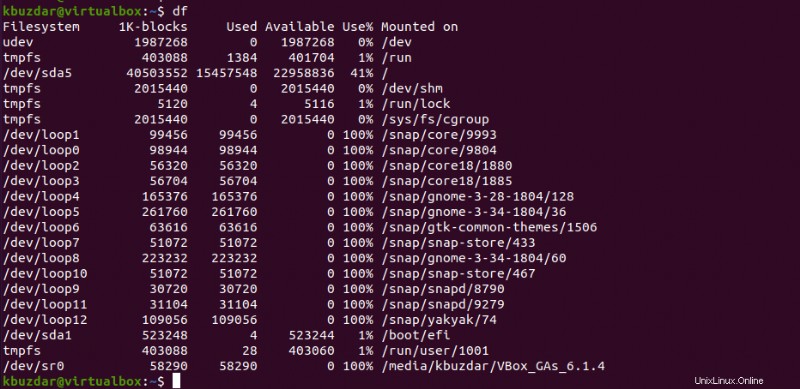
Verwendung des Befehls du
Der Befehl „du“ wird auch für Zwecke der Linux-Festplattennutzung verwendet. Dieser Befehl unterscheidet sich geringfügig vom df-Befehl. Es zeigt den Speicherplatz an, der bereits von Dateien auf einem Datenträger verbraucht wird, anstatt den verfügbaren Speicherplatz anzuzeigen. Der folgende Befehl kann auf dem Terminal verwendet werden, um den insgesamt belegten Speicherplatz zu überprüfen:
$ du
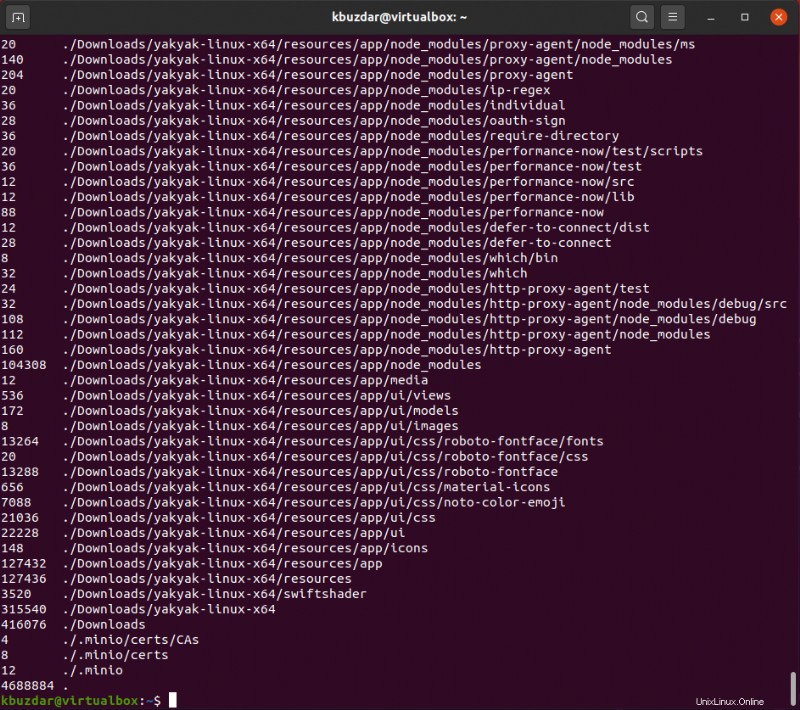
Verwendung des ls-Befehls
Der ls-Befehl ist so einfach und ähnelt dem du-Befehl. Linux kann verwendet werden, um alle Verzeichnisinhalte zusammen mit der jeweiligen Dateigröße aufzulisten.
$ ls -l -h
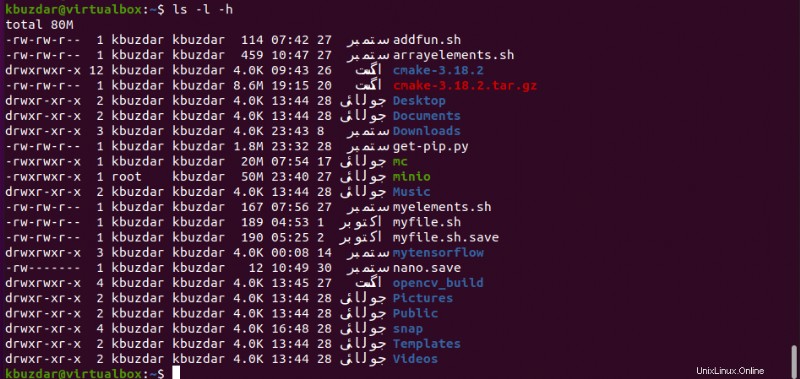
CPU- und Speichernutzung auf einem Linux-System prüfen
Die folgenden Befehle werden verwendet, um die CPU-Auslastung zu überwachen:
- oben
- top
- mpstat
- vmstat
- sar
Verwendung des obersten Befehls
Der Top-Befehl ist auf den meisten der neuesten Linux-Distributionen vorinstalliert, die Ihnen detaillierte Informationen über die CPU-Auslastung Ihres Systems geben. Der oberste Befehl gibt Ihnen die Live-Ansicht Ihrer gesamten laufenden Dienste auf Ihrem System. Dieser Befehl wird speziell verwendet, um Informationen darüber zu erhalten, wie viel Speicher jeder laufende Prozess verwendet. Es bietet Ihnen auch die vollständigen Details zur CPU- und Speicherauslastung. Wie ein freier Befehl zeigt es auch die Informationen des Caches und des Puffers an. Geben Sie den folgenden Befehl ein, um die Live-Informationen zu CPU und Speicher anzuzeigen:
$ top
Verwenden Sie „Strg+C“, um den laufenden Prozess zu stoppen.
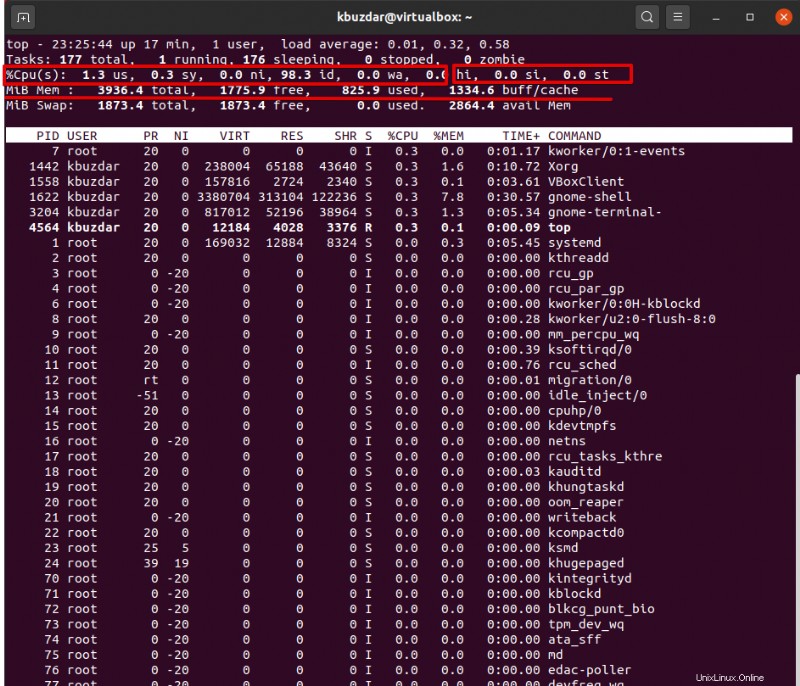
Verwendung des htop-Befehls
Der Htop-Befehl wird nicht standardmäßig auf dem Linux-System installiert. Daher können Sie es installieren, indem Sie den folgenden Befehl auf dem Terminal ausführen:
$ sudo apt install htop
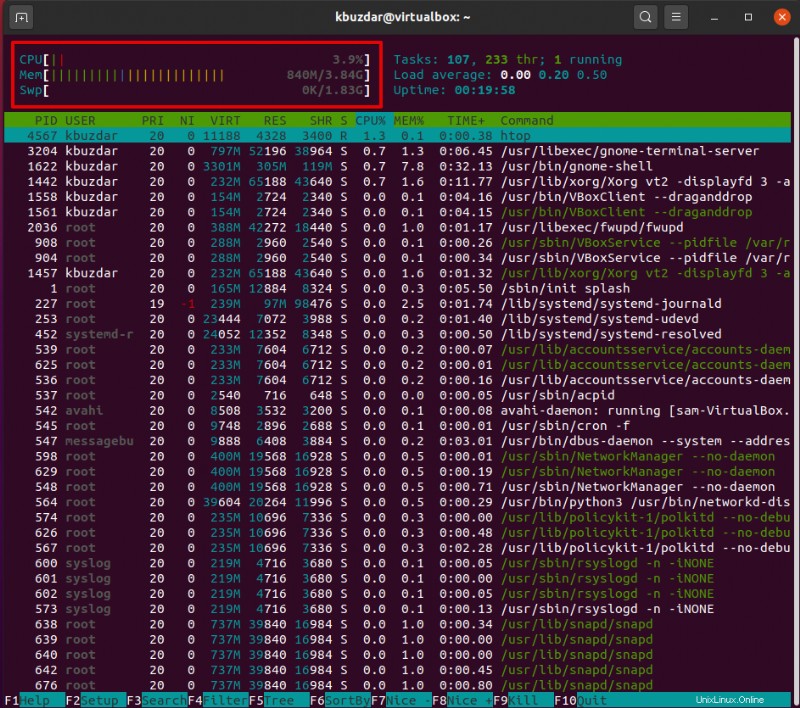
Geben Sie „Strg + C“ ein, um den laufenden Prozess zu beenden.
Verwendung des mpstat-Befehls
Bevor Sie den Befehl mpstat ausführen, müssen Sie sysstat-Pakete auf Ihrem System installieren. Geben Sie zu diesem Zweck den folgenden Befehl ein, der die erforderlichen Pakete auf Ihrem System installiert:
$ sudo apt install sysstat
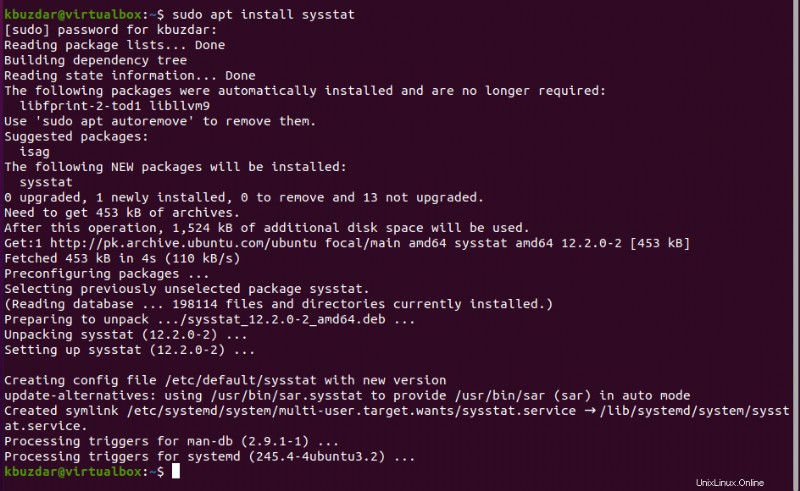
Der Befehl Mpstat wird verwendet, um jede verfügbare Prozessoraktivität zu melden. Wenn keine Aktivität ausgewählt ist, wird die vollständige Zusammenfassung der CPU-Auslastung in Form eines Berichts auf dem Bildschirm Ihres Linux-Systems angezeigt. Geben Sie den folgenden Befehl ein, um alle globalen durchschnittlichen CPU-Aktivitäten zu überprüfen:
$ mpstat

Verwendung des vmstat-Befehls
Der Befehl vmstat wird verwendet, um Informationen über Speicher, Prozesse, Block-E/A, Paging, Traps und CPU-Aktivität zu melden. Geben Sie den folgenden Befehl auf dem Terminal ein, um die CPU-Auslastung zu überwachen:
$ vmstat
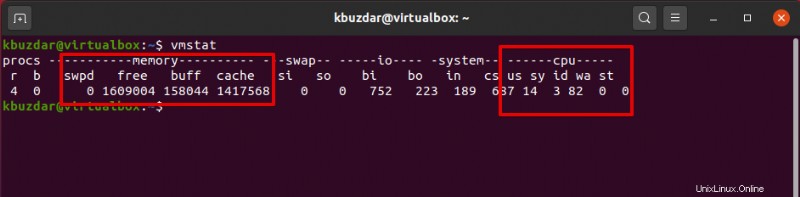
Verwendung des sar-Befehls
Sobald das sysstat-Paket installiert ist, können Sie auch den Befehl „sar“ verwenden, der ebenfalls in diesem Paket enthalten ist. Der ‚sar‘-Befehl wird verwendet, um die CPU-Auslastung nach einem bestimmten Zeitintervall zu überprüfen.
Lassen Sie uns anhand eines Beispiels erklären, dass Sie die CPU-Auslastung alle 5 Sekunden überwachen möchten, und führen Sie dann den unten genannten Befehl auf dem Terminal aus:
$ sar 5
Geben Sie die Tasten „Strg + C“ ein, um den laufenden Prozess zu stoppen. Die durchschnittliche CPU-Auslastung wird auf dem Terminal angezeigt.
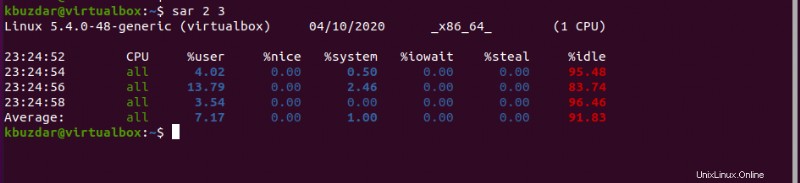
Sie können den Befehl auch wie folgt auf eine bestimmte Anzahl von Iterationen beschränken:
$ sar 2 3
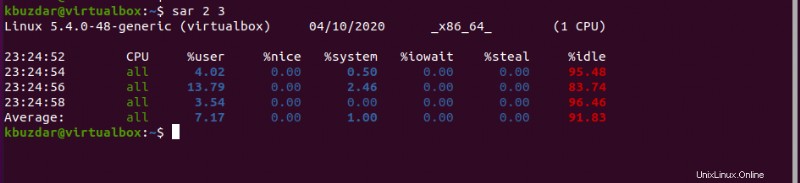
Im obigen Befehl überwachen Sie die CPU-Auslastung alle 2 Sekunden für 3 Iterationen. Die folgende Ausgabe wird auf dem Terminal angezeigt:
Schlussfolgerung
In diesem Artikel haben wir gezeigt, wie Sie die Speicher-, CPU- und Festplattenauslastung auf einem Ubuntu 22.04-Linux-System überwachen können. Wir haben verschiedene Terminalbefehle auf unserem System implementiert, die für die Ressourcenüberwachung verwendet werden können.